คำแนะนำนี้จะสอนวิธีการติดตั้ง Oracle express edition 11g ซึ่งเป็นซอฟต์แวร์ทั่วไปสำหรับนักพัฒนาโปรแกรม
ขั้นตอน

ขั้นตอนที่ 1. เปิดลิงค์นี้

ขั้นตอนที่ 2 เลือก "ยอมรับข้อตกลงใบอนุญาต" ก่อน
ดาวน์โหลดไฟล์ที่ถูกต้องสำหรับคอมพิวเตอร์ของคุณ ซึ่งสำหรับ Windows หรือ Linux บันทึกไฟล์.

ขั้นตอนที่ 3 ค้นหาไฟล์ที่คุณดาวน์โหลด คลายการบีบอัด ดับเบิลคลิกที่ปุ่ม "ตั้งค่า" เพื่อติดตั้ง Oracle

ขั้นตอนที่ 4. คลิก "ถัดไป"

ขั้นตอนที่ 5. เลือก "ฉันยอมรับเงื่อนไขในข้อตกลงใบอนุญาต" จากนั้นคลิกถัดไป

ขั้นที่ 6. เลือกโฟลเดอร์ปลายทาง แล้วคลิก ถัดไป

ขั้นตอนที่ 7 ป้อนและยืนยันรหัสผ่านสำหรับฐานข้อมูล จากนั้นคลิก ถัดไป

ขั้นตอนที่ 8 คลิกที่ "เสร็จสิ้น"

ขั้นตอนที่ 9 เริ่ม Oracle Database 11G Express โดยคลิก "เริ่ม" จากนั้นคลิก "Oracle Database 11G Edition" จากนั้นไปที่หน้าแรกของฐานข้อมูล

ขั้นตอนที่ 10. ป้อนชื่อผู้ใช้:
ระบบและป้อนรหัสผ่าน: (ตามที่คุณป้อนและบันทึกไว้ด้านบน)

ขั้นตอนที่ 11 เลือกการดูแลระบบ จากนั้นเลือกผู้ใช้ฐานข้อมูล จากนั้นสร้างผู้ใช้ให้กับคุณ
จากนั้นออกจากระบบ

ขั้นตอนที่ 12. ตอนนี้คุณสามารถเข้าสู่ระบบกลับและใช้ Oracle
วิดีโอ - การใช้บริการนี้ อาจมีการแบ่งปันข้อมูลบางอย่างกับ YouTube
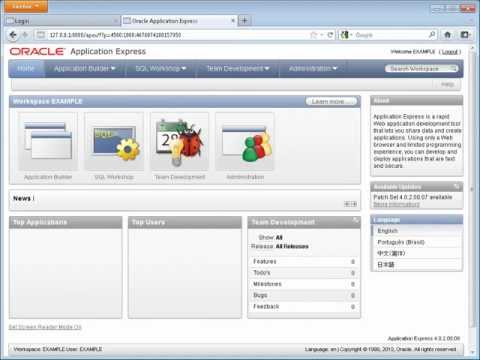
เคล็ดลับ
- ในขั้นตอนที่ 7 รหัสผ่าน SYS หรือ SYSTEM
- ในการอัปโหลดตารางที่คุณสร้างให้ไปที่หน้าแรกจากนั้นคลิก SQL จากนั้นคลิกสคริปต์ SQL จากนั้นคลิกอัปโหลด
คำเตือน
- สำหรับขั้นตอนที่ 11 เลือกสิทธิ์ของระบบทั้งหมดเพื่อให้สามารถทดลองได้ (คุณไม่จำเป็นต้องใช้ทั้งหมด) อย่าเลือก DBA (เนื่องจากคุณต้องการให้บัญชีนี้แตกต่างจาก SYSTEM และ SYS
- ก่อนดาวน์โหลดทั้งหมดและเมื่อเริ่มการติดตั้ง คุณต้องเลือก "ฉันยอมรับข้อตกลง" ก่อน!!







